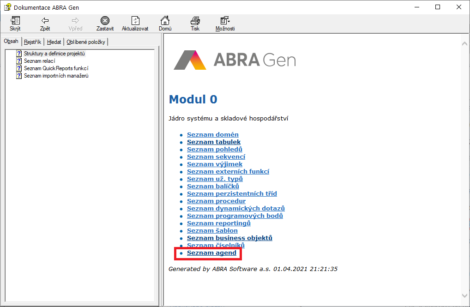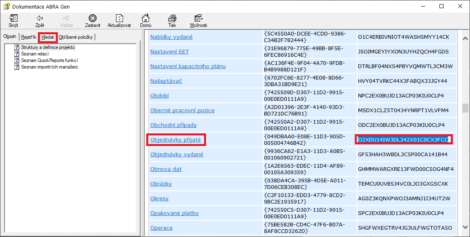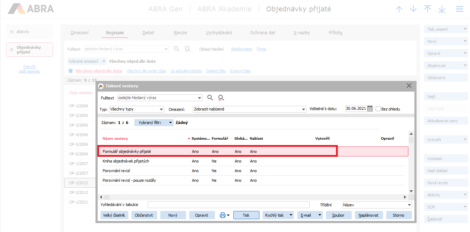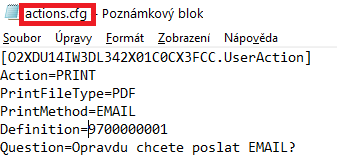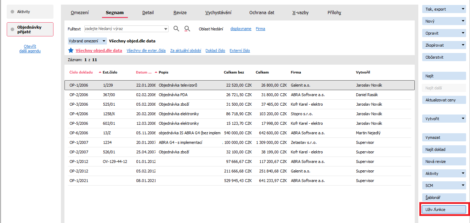Jak na jednoduché automatické akce bez programování
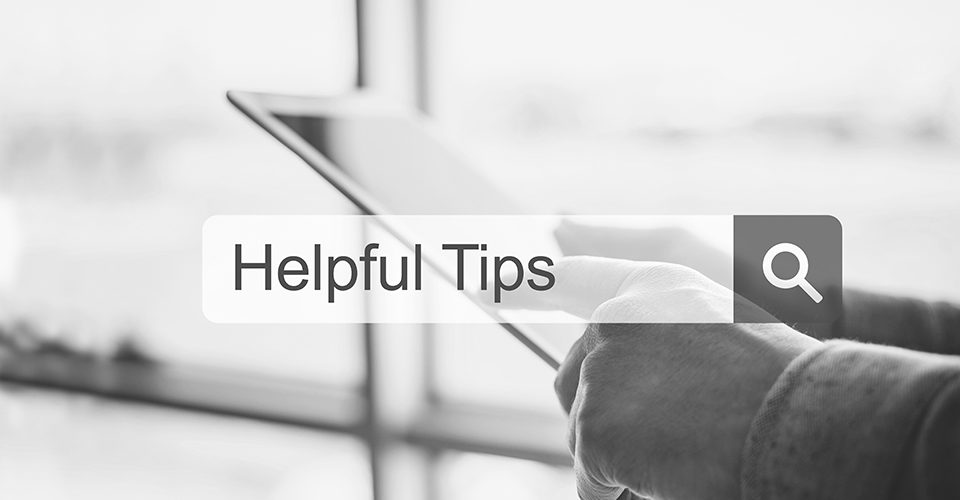
Usnadněte si práci a automatizujte jednoduché operace. Jde to i bez nutnosti vývoje složitých skriptů. Ukážeme vám, jak automatizovat některé jednoduché akce s použitím definice v konfiguračním souboru „actions.cfg“.
Princip je velmi jednoduchý. Stačí vytvořit v obyčejném poznámkové bloku (Notepad.exe) textový soubor nazvaný „actions.cfg“, do něj vložit požadovanou definici a soubor uložit do stejného adresáře serveru, odkud je spouštěn informační systém ABRA Gen (AbraGen.exe).
Mezi možné automatické akce patří:
- export se spuštěním externího programu
- několik tisků současně
- odeslání e-mailu
- odeslání SMS
- a další…
Podrobný návod naleznete v online nápovědě.
Ukázka jednoduché automatizace – odeslání PDF tisku objednávky e-mailem
Ve Windows Průzkumníku nebo jiném správci souborů vyhledejte dokumentační soubor „GenDoc.chm“, který je součástí instalace ABRA Gen, a otevřete jej. Zde potřebujete zjistit „Pakovaný GUID“ agendy Objednávky přijaté, která se nachází v modulu 0 „Jádro systému a skladové hospodářství“.
Klikněte na Seznam agend:
V seznamu agend najděte požadované Objednávky přijaté. Hledat můžete i přes fulltextové hledání v záložce hledat „Objednávky přijaté“, ale musíte vědět, že hledáte GUID pro agendu!.
Nyní potřebujete zjistit ID (vnitřní identifikátor) požadované tiskové sestavy. To nejsnáze uděláte tak, že přímo v ABRA Gen otevřete agendu Objednávky přijaté, vyberete libovolnou objednávku a stisknete F5-Tisk. V okamžiku, kdy se otevře dialog tiskových sestav, klikněte na požadovanou sestavu a stiskněte klávesovou zkratku Ctrl + I. Tím se do schránky zkopíruje požadované ID, v našem případě „9700000001“.
(Hot Key „Ctrl + I“ nyní funguje ve všech seznamech v ABRA Gen a lze jej použít i pro zjištění ID dokladu.)
Nyní máte vše potřebné a můžete vytvořit soubor Actions.cfg.
Význam jednotlivých parametrů PrintFile, PrintMethod, Definition jsou podrobně popsány v online nápovědě. Zajímavý je parametr „Condition“, kde můžete určit podmínku, kdy se daná akce vykoná.
Pozn.: V jednom Actions.cfg může být více definic, a jak je popsáno v helpu, může být i více souborů Actions.XXXXXX.cfg kde „XXXXXX“ je nahrazeno konkrétním GUID dané agendy. Tento cílený soubor má pak přednost při zpracování před obecným souborem Actions.cfg
Jestliže jste vše udělali dobře, přibude vám v agendě Objednávky přijaté tlačítko Uživ.funkce:
Po stisku tlačítka se systém zeptá, zda opravu chcete odeslat e-mail. Potvrzením se otevře výchozí e-mailový klient, do kterého se vloží PDF report tiskové sestavy.
POZOR: Provozujete-li ABRA Gen přes terminálový server, systém se bude pokoušet spustit e-mailového klienta na terminálovém serveru, nikoliv z vašeho počítače, a nemusí vám proto tato konkrétní automatizace fungovat.